10 ทางเลือกที่ดีที่สุดสำหรับ Photoshop และ Lightroom สำหรับการเพิ่มประสิทธิภาพภาพ
เผยแพร่แล้ว: 2021-12-14คุณกำลังมองหาทางเลือกอื่นสำหรับ Photoshop และ Lightroom สำหรับการเพิ่มประสิทธิภาพภาพหรือไม่?
การค้นหาซอฟต์แวร์ที่เหมาะสมอาจเป็นงานที่น่ากลัว Photoshop และ Lightroom เป็นสองตัวเลือกยอดนิยม แต่อาจมีราคาแพง ยากที่จะเชี่ยวชาญ และอาจไม่ตรงกับความต้องการของทุกคน อย่าเข้าใจฉันผิด ทั้งคู่เป็นซอฟต์แวร์ที่ยอดเยี่ยมสำหรับการแก้ไขขั้นสูง อย่างไรก็ตาม พวกเขายังมีฟีเจอร์นับพันที่อาจไม่จำเป็นหากคุณ "เพียง" ที่ต้องการเพิ่มประสิทธิภาพรูปภาพของเว็บไซต์ของคุณ คุณอาจไม่ต้องการ Adobe Suite เต็มรูปแบบ แต่เป็นเครื่องมือที่ง่ายกว่า (และถูกกว่า) ซึ่งมีตัวเลือกเดียวกันสำหรับการเพิ่มประสิทธิภาพรูปภาพ
ในการเพิ่มประสิทธิภาพภาพของคุณ ตรวจสอบให้แน่ใจว่าเครื่องมือหรือปลั๊กอินที่คุณจะเลือกมีคุณสมบัติดังต่อไปนี้:
- การปรับขนาดภาพของคุณเพื่อลดขนาดไฟล์
- บีบอัดภาพของคุณเพื่อลดขนาดไฟล์เพิ่มเติม (ด้วยการบีบอัดแบบสูญเสียและไม่สูญเสียข้อมูล)
- ความสามารถในการเพิ่มประสิทธิภาพรูปภาพในการอัปโหลดและรูปภาพที่เผยแพร่บนไซต์ของคุณแล้ว (ตัวเลือกจำนวนมากในการบีบอัดหลายภาพ)
- รองรับหลายรูปแบบ (PNG, JPEG, JPG, PDF, GIF เป็นต้น)
- การแปลงรูปภาพของคุณเป็น WebP
- ความสามารถในการใช้เซิร์ฟเวอร์เพื่อเพิ่มประสิทธิภาพ (ไม่ใช่ของคุณ)
| การอ่านล่วงหน้าที่แนะนำ: ตรวจสอบคู่มือการเพิ่มประสิทธิภาพรูปภาพฉบับเต็มสำหรับ WordPress เพื่อให้คุณสามารถใช้เทคนิคอื่นๆ เพิ่มเติมได้อย่างง่ายดาย |
ในบล็อกโพสต์นี้ เราจะสำรวจทางเลือกที่ดีที่สุดบางส่วนสำหรับ Photoshop หรือ Lightroom สำหรับนักพัฒนา นักการตลาด และใครก็ตามที่ต้องการบีบอัดและปรับแต่งภาพโดยไม่สูญเสียคุณภาพ
มาดูตัวเลือก 10 อันดับแรกของเรากัน!
ทางเลือกที่ดีที่สุดสำหรับ Photoshop และ Lightroom เพื่อปรับแต่งภาพของคุณ
เราได้รวบรวมทางเลือก 10 อย่างสำหรับ Photoshop และ Lightroom ไว้ด้วยกัน เมื่อพูดถึงการปรับภาพให้เหมาะสมที่สุด ได้แก่:
ปลั๊กอิน WordPress สำหรับการเพิ่มประสิทธิภาพภาพ
- จินตนาการ
- ShortPixel
- เครื่องมือเพิ่มประสิทธิภาพรูปภาพ EWWW
บริการบีบอัดรูปภาพออนไลน์
- Photopea (เครื่องมือฟรีที่สามารถเปิดและแก้ไขไฟล์ Photoshop .psd ได้)
- Kraken.io
- TinyPNG
- Compressor.io
- JPEGoptimizer
แอพพลิเคชั่นซอฟต์แวร์
- ImageOptim (ผู้ใช้ Mac)
- GIMP
ตกลง ถึงเวลาขุด 10 ทางเลือกแทน Photoshop!
1. จินตนาการ
ใช้บนเว็บไซต์มากกว่า 500,000 เว็บไซต์ เครื่องมือเพิ่มประสิทธิภาพรูปภาพอันทรงพลังนี้สามารถเชื่อมต่อกับ WordPress ผ่านปลั๊กอินหรือใช้งานออนไลน์ได้ Imagify เป็นหนึ่งในปลั๊กอินการเพิ่มประสิทธิภาพที่ดีที่สุดในการปรับขนาด บีบอัด และแปลงรูปภาพของคุณเป็น WebP รองรับไฟล์ได้หลายรูปแบบ เช่น PNG, JPG, JPEG, GIF, PDF และรูปแบบ Next-gen ของ Google, WebP
คุณจะพบระดับการบีบอัด 3 ระดับ: ปกติ ก้าวร้าว และพิเศษ (ระดับล่าสุดสามารถบันทึกขนาดไฟล์ได้มากถึง 70%)
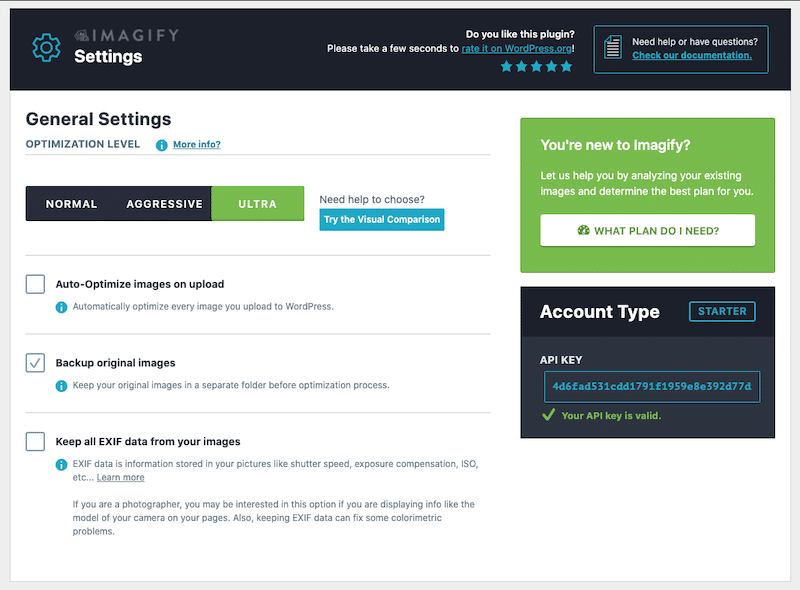
ราคา: คีย์ API ฟรีจะช่วยให้คุณปรับขนาดและบีบอัดภาพได้ 20 MB ต่อเดือน (ประมาณ 200 ภาพ) จากนั้นคุณสามารถจ่าย $9.99 ต่อเดือนสำหรับการใช้งานไม่จำกัด
การ บีบอัด: 447 KB ->202 KB (-55%)
2. ShortPixel
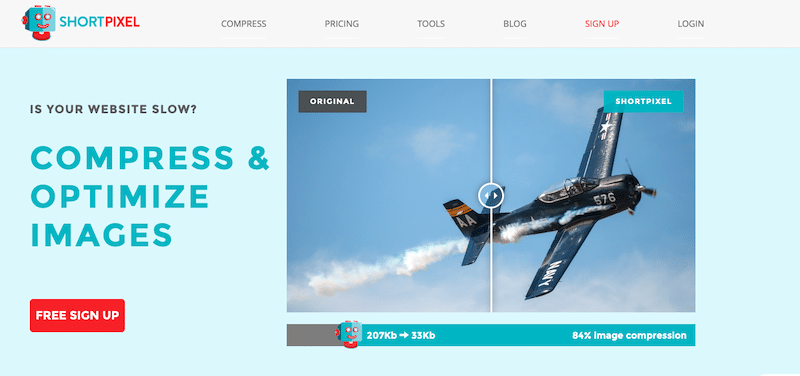
ปลั๊กอินการเพิ่มประสิทธิภาพภาพ ShortPixel freemium สัญญาว่าจะเพิ่มความเร็วเว็บไซต์ของคุณในไม่กี่คลิก ด้วยระดับการบีบอัดที่แตกต่างกันสามระดับและอินเทอร์เฟซที่ใช้งานง่าย เครื่องมือนี้จะตอบสนองความต้องการของโครงการโดยไม่กระทบต่อคุณภาพหรือความน่าดึงดูดของภาพ คุณสมบัติต่างๆ ได้แก่ การปรับขนาด/ปรับขนาดอัตโนมัติ และการสูญเสียข้อมูล และการบีบอัดน้อยลงในรูปแบบ JPG, PNG, PDI, GIF, AVIF และ WebP และที่ดีที่สุดคือ ฟรี และมีเว็บไซต์ 300,000 แห่งใช้งานอยู่แล้ว เช่นเดียวกับ Imagify พวกเขายังเสนอแอปพลิเคชั่นออนไลน์เพื่อปรับแต่งภาพ
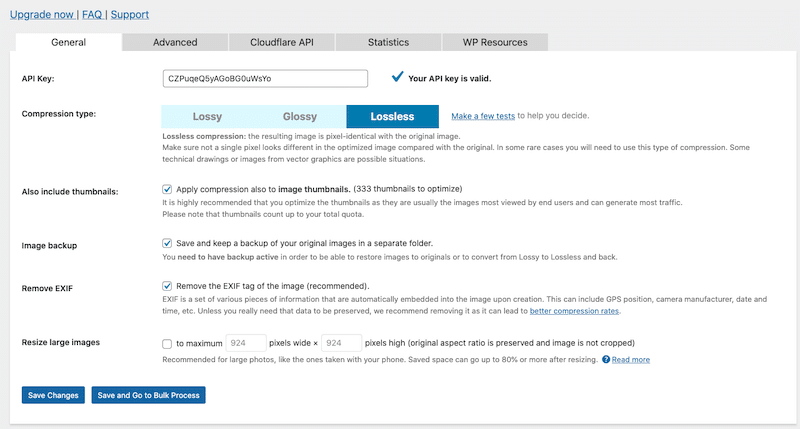
ราคา: ฟรีและพร้อมใช้งานบนที่เก็บ WordPress รุ่นฟรีมาพร้อมกับ 100 เครดิตฟรี/เดือน เครดิตเพิ่มเติมสามารถซื้อได้ในราคา $4.99 สำหรับ 7,000 เครดิตรูปภาพ
การ บีบอัด: 447 KB ->190 KB (-58%)
3. EWWW Image Optimizer
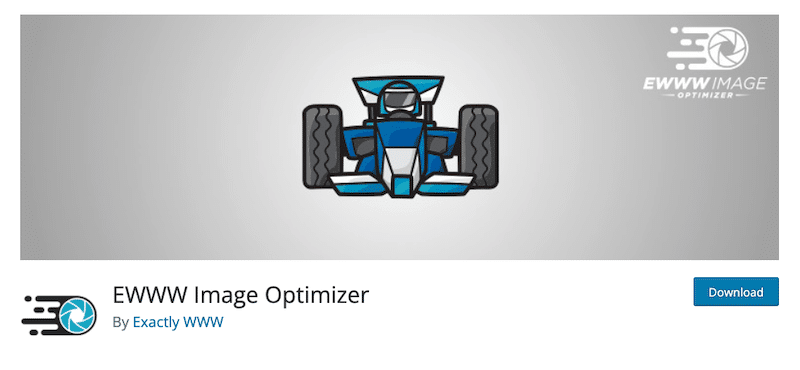
Ewww Image Optimizer เป็นอีกวิธีง่ายๆ ในการเร่งความเร็วรูปภาพของคุณโดยไม่ลดทอนคุณภาพ โดยจะปรับการอัปโหลดใหม่ให้เหมาะสมโดยอัตโนมัติด้วยการบีบอัดแบบไม่สูญเสียข้อมูล ในขณะเดียวกันก็ให้ตัวเลือกแก่คุณในการเพิ่มประสิทธิภาพรูปภาพที่อัปโหลดก่อนหน้านี้ทีละรายการ เป็นปลั๊กอินอัจฉริยะที่มี Adaptive Steering – พร้อมตัวเลือกการแปลงอัจฉริยะเพื่อให้ได้รูปแบบภาพที่เหมาะสมสำหรับงาน (JPG, PNG, GIF หรือ WebP)
| หากคุณสนใจ ลองดูรายการปลั๊กอินบีบอัดรูปภาพที่ดีที่สุด! |
ราคา: ปลั๊กอินฟรี แต่สำหรับการเพิ่มประสิทธิภาพขั้นสูง คุณจะต้องใช้แผนพรีเมียม (ซึ่งรวมถึงการปรับให้เหมาะสมของ JS และ CSS, ตัวเลือกแคช และ CDN)
การ บีบอัด: 447 KB -> 290 KB (35%)
4. โฟโต้พี
เป็นเครื่องมือออนไลน์ฟรีที่สามารถเปิดและแก้ไขไฟล์ Photoshop (.psd) ได้ คุณสามารถแปลงรูปภาพของคุณเป็น WebP ปรับขนาด ทำให้ความละเอียดต่ำลงหรือใหญ่ขึ้น และปรับขนาดเนื้อหาของเอกสารตามความละเอียดใหม่
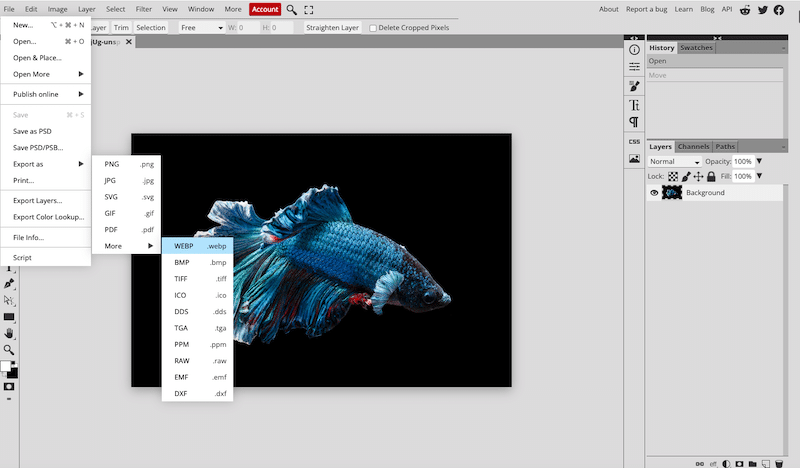
ด้วย Photopea คุณสามารถบันทึกรูปภาพสำหรับเว็บ ปรับขนาดและบีบอัดได้ อย่างไรก็ตาม ดังที่แสดงด้านล่าง เพื่อให้รูปภาพของฉันมีขนาดถึง 225 KB ฉันต้องลดคุณภาพลงเหลือ 18%
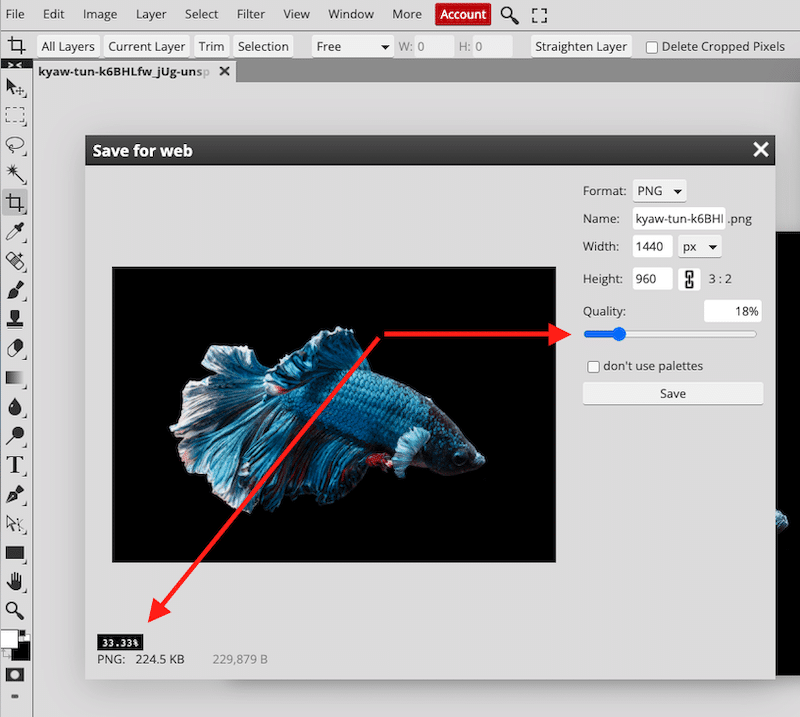
5. kraken.io
พวกเขาสัญญาว่าจะเพิ่มประสิทธิภาพรูปภาพของคุณและเร่งความเร็วไซต์ WordPress ของคุณ เป็นอัลกอริธึมที่ดีที่สุดในระดับเดียวกันซึ่งช่วยให้คุณสามารถบีบอัดภาพได้
ประเภทไฟล์ที่รองรับ ได้แก่ JPEG, PNG และ GIF (รวมถึง GIF แบบเคลื่อนไหว) ขีด จำกัด ขนาดไฟล์สูงสุดคือ 32 MB และยังมีปลั๊กอินอีกด้วย
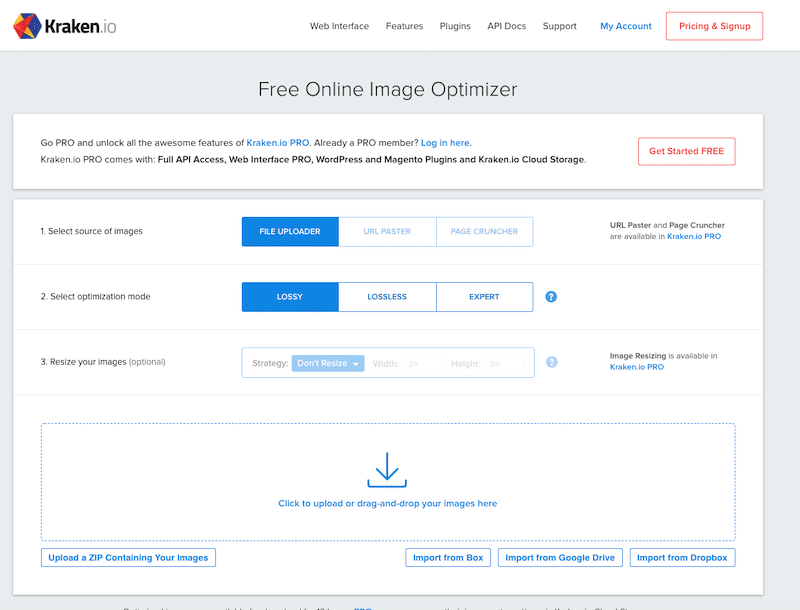
ราคา: แผนทั้งหมดเริ่มต้นเป็นบัญชีฟรีพร้อมโควต้าการทดสอบ 100 MB จากนั้นคุณสามารถเป็นสมาชิกได้ตั้งแต่ $5 ถึง $79 สำหรับข้อมูลการบีบอัดรูปภาพสูงสุด 60 GB
การ บีบอัด: 447 KB ->411 KB (8%)
6. TinyPNG
TinyPNG เป็นเครื่องมือที่ยอดเยี่ยมในการลดขนาดไฟล์ WEBP, JPEG และ PNG โดยไม่ทำให้คุณภาพลดลง ใช้เทคนิคการบีบอัดข้อมูลแบบสูญเสียข้อมูลอัจฉริยะเพื่อปรับขนาดไฟล์รูปภาพของคุณให้เหมาะสม
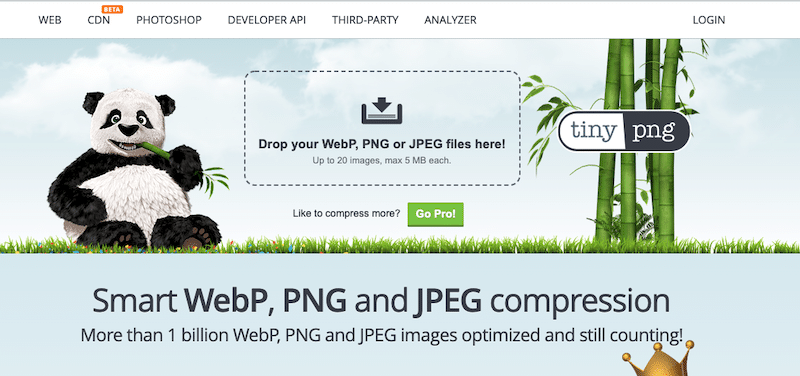
ราคา: ใช้งานฟรีขนาดไฟล์สูงสุด 5 MB จากนั้นเป็น $25 ต่อปีต่อผู้ใช้ จำกัดขนาด 75MB และเข้าถึงสถิติ
การบีบอัด: 447 KB ->236 KB (47%)
7. Compressor.io
การบีบอัดรูปภาพที่รวดเร็วและฟรีที่เข้าถึงได้ทางออนไลน์ที่ปรับรูปแบบ JPEG, PNG, SVG, GIF และ WEBP ให้เหมาะสม คุณสามารถเลือกระหว่างการบีบอัดแบบสูญเสียหรือแบบไม่สูญเสีย
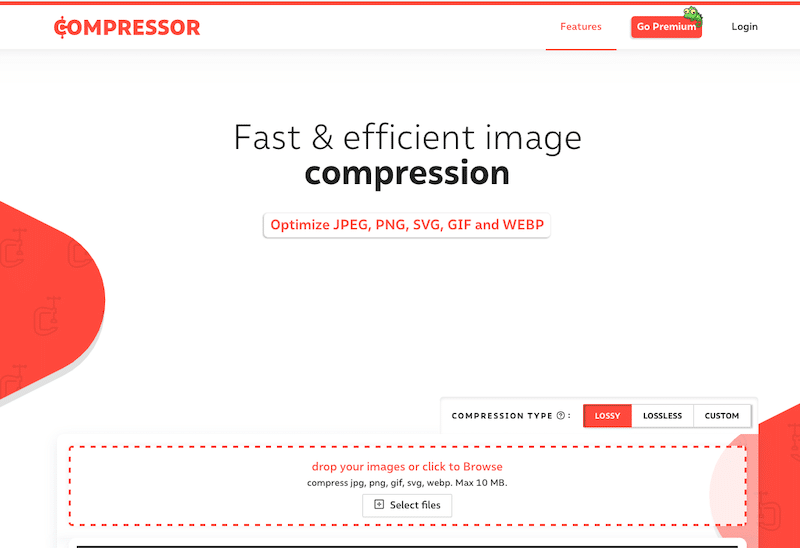
ราคา: มีเวอร์ชันฟรีจำกัดที่ขนาดไฟล์ 10 MB แล้ว, สำหรับผู้ใช้หนึ่งราย ราคาอยู่ที่ $50/ปี คุณจะสามารถปรับขนาดภาพให้พอดีกับหน้าจอใดๆ และเข้าถึงการปรับแต่งขั้นสูงเพิ่มเติมได้
การบีบอัด: 447 KB ->224 KB (51%).
8. JPEGoptimizer
JPEGOptimizer เป็นเครื่องมือออนไลน์ฟรีสำหรับการปรับขนาดและบีบอัดภาพถ่ายและภาพดิจิทัลของคุณ ใช้งานได้ฟรีโดยสมบูรณ์ และไม่มีอะไรให้ดาวน์โหลด ข้อเสียเพียงอย่างเดียวคือภาพที่ปรับให้เหมาะสมจะสูญเสียคุณภาพ
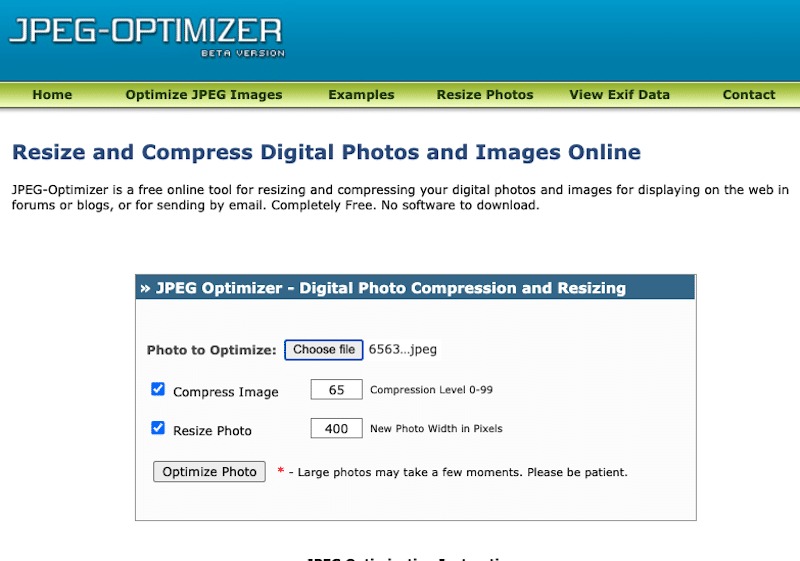
ราคา : ฟรี.
การ บีบอัด: 447 KB ->348 (20%)
9. ImageOptim (ผู้ใช้ Mac)
ImageOptim เป็นซอฟต์แวร์เครื่องมือบีบอัดแบบไม่สูญเสียข้อมูลซึ่งให้บริการบีบอัด "แบบไม่สูญเสีย" สำหรับรูปภาพ PNG และ JPEG เพียงลากและวางไฟล์ของคุณในพื้นที่ดังที่แสดงด้านล่าง:

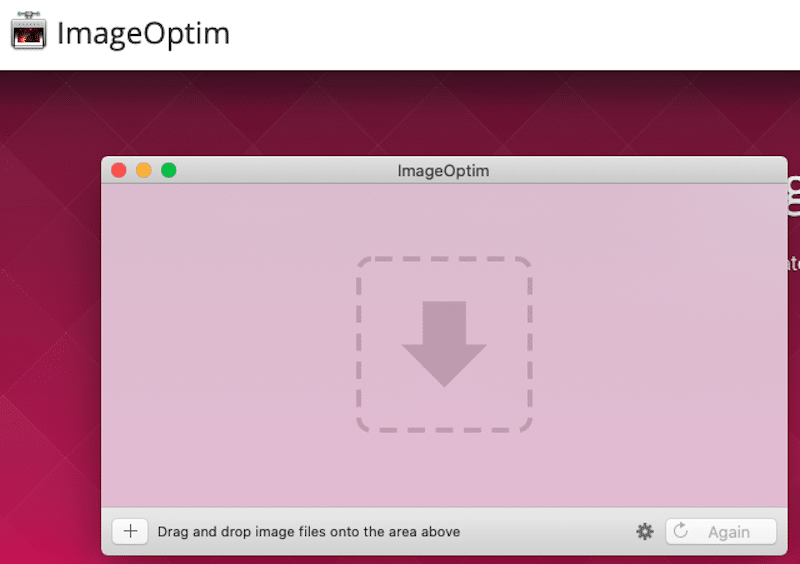
ราคา: ฟรีบน Mac แต่เว็บแอปเป็นแบบพรีเมียม
การ บีบอัด: 447 KB ->401 KB (9%)
10. GIMP
GIMP เป็นเครื่องมืออเนกประสงค์ฟรีที่ทุกคนสามารถใช้ได้ ตั้งแต่นักออกแบบกราฟิกมืออาชีพไปจนถึงผู้ที่เพิ่งเริ่มต้นใช้งานภาคสนาม ด้วยคุณสมบัติที่หลากหลาย Gimp จึงมีทุกสิ่งที่จำเป็นสำหรับการปรับแต่งภาพ รวมถึงการปรับขนาดและการบีบอัด
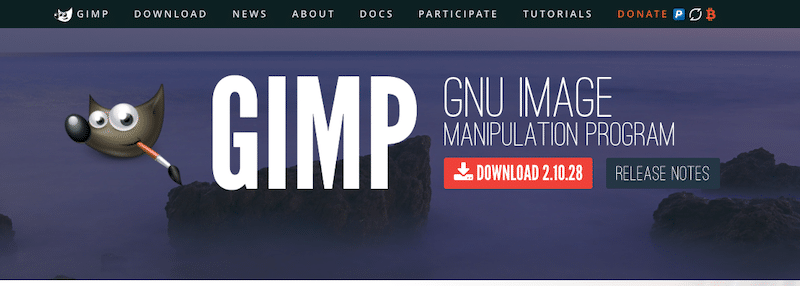
ไปที่ image > scale image เพื่อปรับขนาดและเปลี่ยนความละเอียดของภาพ
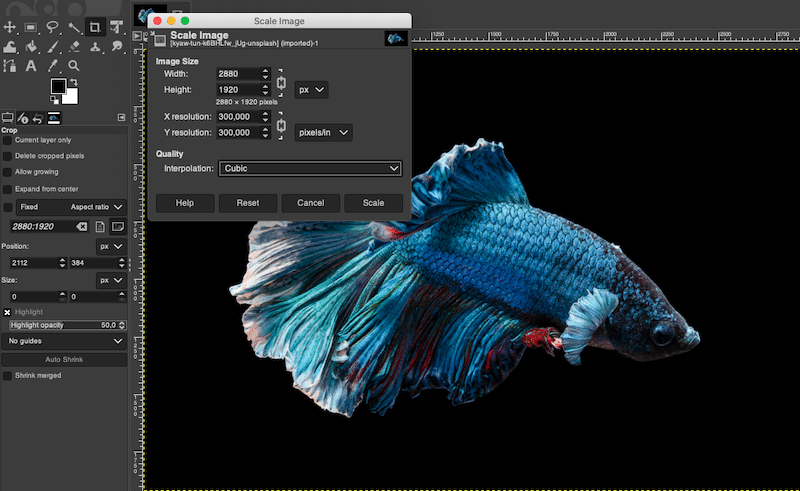
จากนั้นเมื่อคุณส่งออก ให้เลือกคุณภาพ (ระดับการบีบอัด):
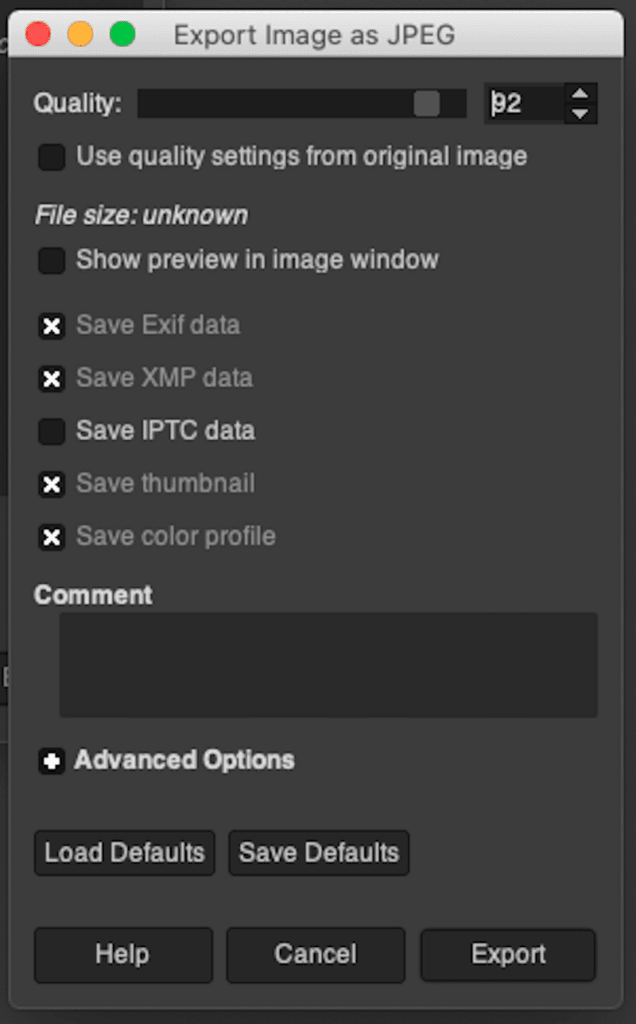
ฉันได้ทดสอบเครื่องมือทั้งหมดข้างต้นแล้ว (รวมถึง Photoshop) เพื่อดูว่าเครื่องมือใดสร้างขนาดไฟล์ที่เล็กที่สุดโดยที่ยังคงคุณภาพของภาพไว้
นี่คือภาพต้นฉบับของฉัน:

ข้อมูลสำหรับภาพต้นฉบับของฉัน:
ประเภทไฟล์: JPG
ขนาดไฟล์: 447 KB
ขนาด: 2880 × 1920
| เครื่องมือเพิ่มประสิทธิภาพ | ขนาดไฟล์หลังการบีบอัดและ % บันทึกแล้ว | คุณภาพของภาพหลังการบีบอัด |
| ShortPixel | 190 KB (58%) | ดีมาก |
| จินตนาการ | 202 กิโลไบต์ (55%) | ดีมาก |
| Compressor.io | 224 KB (51%) | ดีมาก |
| TinyPNG | 236 KB (47%) | ดีมาก |
| EWWW | 290 KB (35%) | ดีมาก |
| JPEGOptimizer | 348 (20%) | ดี |
| ImageOptim | 401 KB (9%) | ดีมาก (เป็นเครื่องมือที่ไม่สูญเสียข้อมูล) |
| Kraken.io | 411 KB (8%) | ดีมาก (การบีบอัดแบบไม่สูญเสียข้อมูล) |
| โฟโต้พี | ไม่มี* | ธรรมดามาก |
| GIMP | ไม่มี | เฉลี่ย |
| โฟโต้ชอป | ไม่มี | ธรรมดามาก |
* วิธีอ่านองค์ประกอบ “N/A”? ตัวอย่างเช่น เพื่อให้ประหยัดได้ถึง 50% ด้วย GIMP ฉันต้องปรับขนาดรูปภาพและบีบอัดที่คุณภาพ 80% ขณะส่งออก ดังนั้น ฉันสามารถเลือกขนาดสุดท้ายเป็น KB ได้ แต่ส่งผลต่อคุณภาพ หลักการเดียวกันนี้ใช้กับ Photoshop และ Photopea
วิธีเพิ่มประสิทธิภาพรูปภาพของคุณด้วย Imagify
หากคุณถามตัวเองว่า “ฉันสามารถใช้อะไรแทน Photoshop เพื่อปรับแต่งรูปภาพของฉันได้บ้าง” แล้วดูที่ Imagify ตามที่เราเพิ่งเห็นในการวิเคราะห์ของเรา เครื่องมือนี้เป็นหนึ่งในเครื่องมือที่ดีที่สุดที่สามารถแทนที่ Photoshop เพื่อปรับแต่งภาพของคุณได้อย่างง่ายดาย
ด้วย Imagify กระบวนการเพิ่มประสิทธิภาพทั้งหมดนั้นค่อนข้างตรงไปตรงมาและสามารถทำได้โดยตรงจาก WordPress ในไม่กี่ขั้นตอน:
- ติดตั้งปลั๊กอิน Imagify บนเว็บไซต์ WordPress ของคุณได้ฟรี
- สร้างบัญชีของคุณเพื่อสร้างคีย์ API
- ในส่วนการตั้งค่าทั่วไป เลือกระดับการบีบอัดที่คุณต้องการใช้ (ปกติ – รุนแรง – พิเศษ)
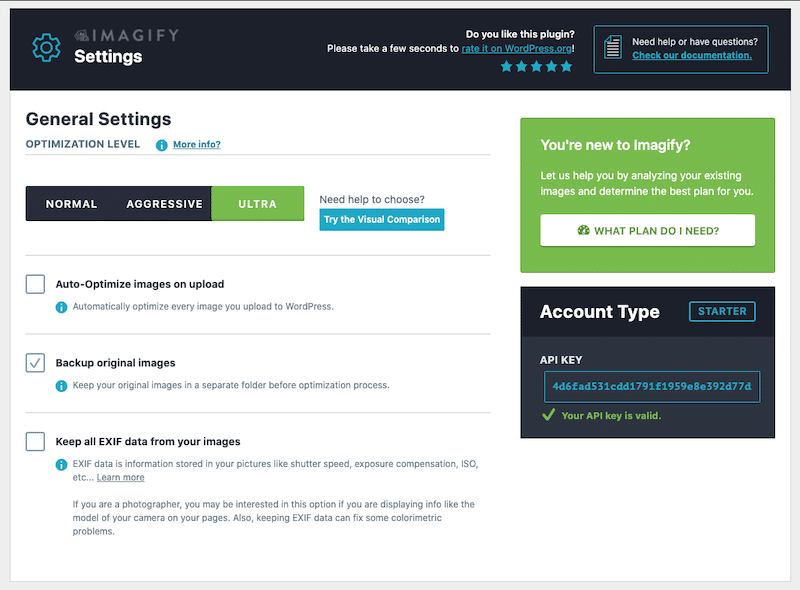
ตอนนี้เลื่อนลงไปที่แท็บการเพิ่มประสิทธิภาพ:
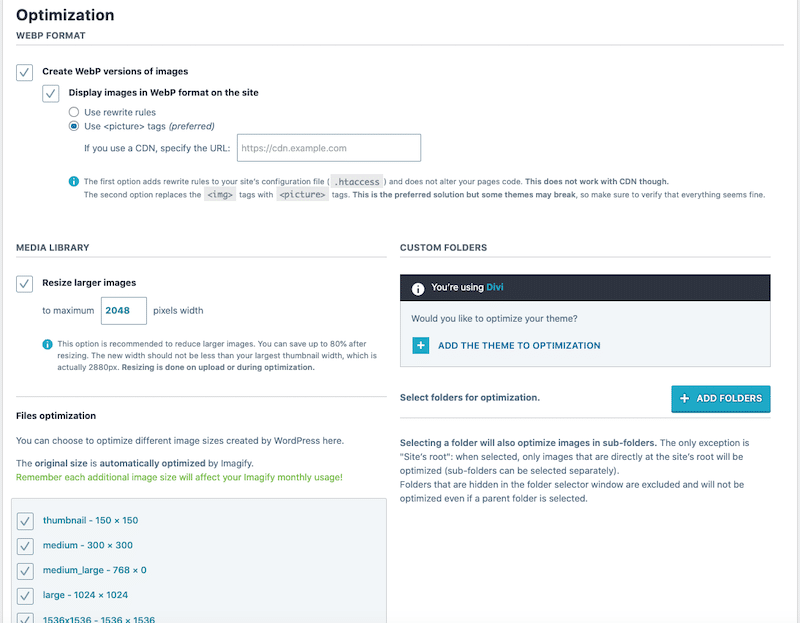
- เลือกตัวเลือก "สร้างรูปภาพเวอร์ชัน WebP"
- เพิ่มประสิทธิภาพไฟล์ธีมของคุณ
- เลือกตัวเลือก “ปรับขนาดภาพให้ใหญ่ขึ้น”
- คลิกที่ปุ่มสีเขียว “บันทึก & ไปที่การเพิ่มประสิทธิภาพจำนวนมาก”:
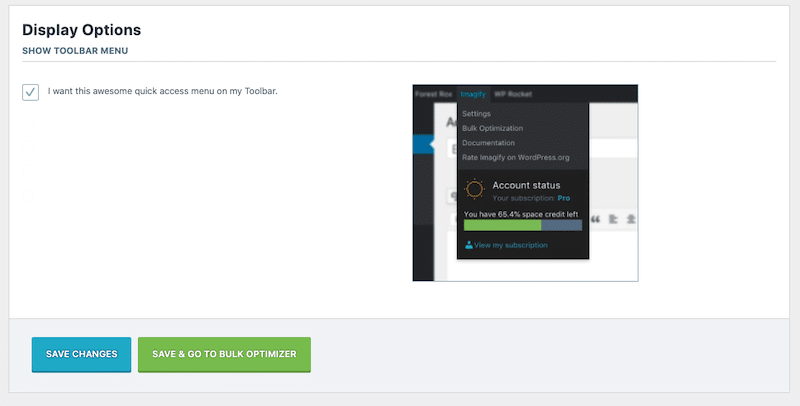
- การเพิ่มประสิทธิภาพเป็นกลุ่ม – คลิกที่ปุ่มสีน้ำเงิน “Imagif'em all”:
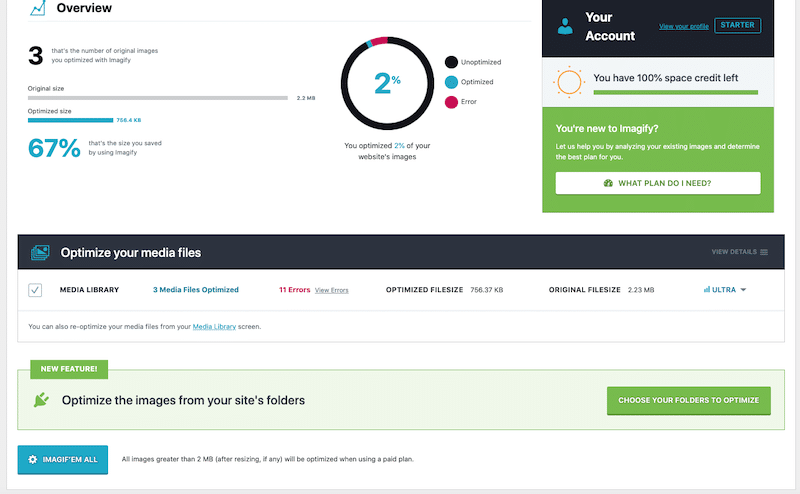
- การเพิ่มประสิทธิภาพรูปภาพเดี่ยว – ไปที่ไลบรารี WordPress และคลิกที่ "เพิ่มประสิทธิภาพ" ถัดจากรูปภาพที่คุณเลือก:
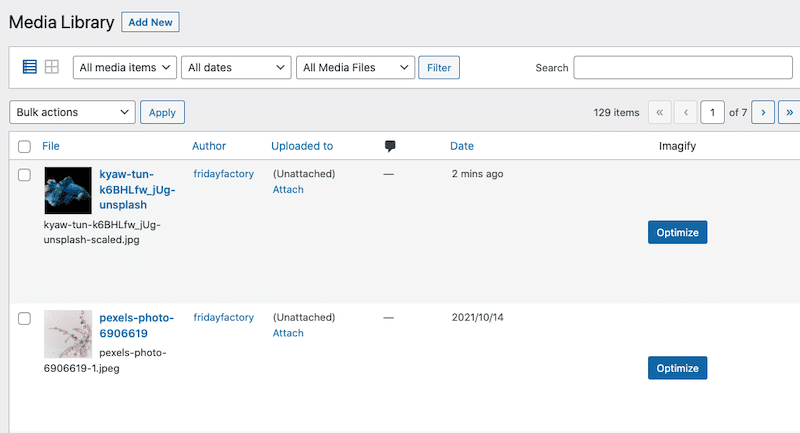
- ขอแสดงความยินดี รูปภาพของคุณได้รับการปรับให้เหมาะสมแล้ว (ปรับขนาด บีบอัด และแปลงเป็น WebP) ตัวอย่างเช่น ขนาดไฟล์รูปภาพของเราเปลี่ยนจาก 447 KB เป็น 202 KB ซึ่งประหยัดได้มากกว่า 50% ด้วย Imagify
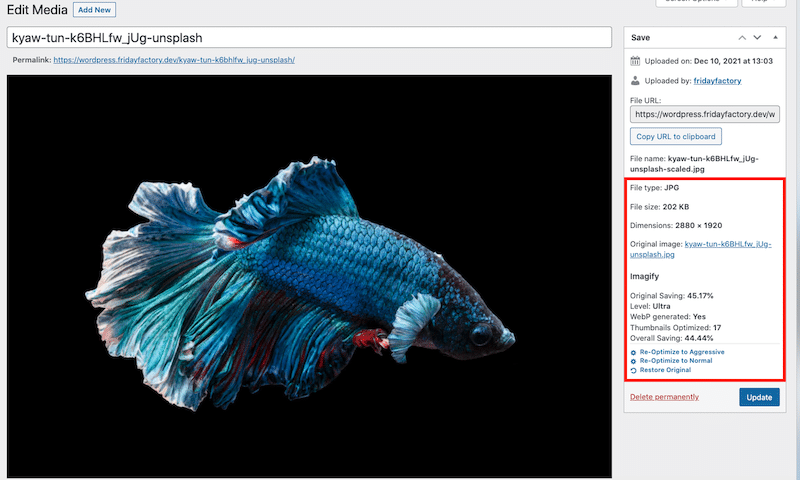
และสุดท้ายแต่ไม่ท้ายสุด เราได้บีบอัดภาพของเรา ลดขนาดภาพลง แต่ คุณภาพยังคงไม่เปลี่ยนแปลง
Photoshop กับ Imagify คุณสมบัติ
สุดท้ายนี้ เราสามารถพูดได้อย่างปลอดภัยว่า ฟีเจอร์ Photoshop จำนวนมากทับซ้อนกับ Imagify ดังที่แสดงในตารางด้านล่าง:
| Photoshop | จินตนาการ | |
| การปรับขนาดภาพ | ใช่ | ใช่ |
| บีบอัดภาพ | ใช่ | ใช่ |
| บีบอัดภาพโดยไม่สูญเสียคุณภาพ | ใช่ (แต่สำหรับการบีบอัดเพียงเล็กน้อย) | ใช่ (คุณภาพไม่เปลี่ยนแปลง) |
| การแปลงภาพเป็น WebP | ใช่ | ใช่ |
| รองรับ PNG, JPG, PDF และ GIF | ใช่ | ใช่ |
| เก็บข้อมูล EXIF (สำหรับช่างภาพ) | ใช่ | ใช่ |
| สำรองข้อมูลรูปภาพของคุณอย่างปลอดภัย | ใช่ | ใช่ |
| รูปลักษณ์ของอินเทอร์เฟซ | แผงการตั้งค่าการออกแบบที่ซับซ้อนและขั้นสูง | อินเทอร์เฟซแบบลีนที่มีเพียงตัวเลือกที่จำเป็นสำหรับการปรับภาพให้เหมาะสมที่สุด |
| สะดวกในการใช้ | เส้นโค้งการเรียนรู้ที่ยาว (และสูงชัน) | การเพิ่มประสิทธิภาพอัตโนมัติ |
| ราคา | 27 USD/เดือน (14 USD สำหรับชุด Lightroom + Photoshop) | ฟรีประมาณ 200 MB/เดือน 9.99$/เดือน สำหรับรูปภาพไม่จำกัด |
| โบนัส: การเพิ่มประสิทธิภาพรูปภาพจำนวนมากในห้องสมุด WordPress ของคุณ | ไม่ | ใช่ (ทันที) |
| โบนัส 2: ปรับแต่งรูปภาพได้ทันทีเมื่ออัปโหลดไปยังไลบรารี WordPress | ไม่ | ใช่ (การเพิ่มประสิทธิภาพเป็นกลุ่ม) |
ห่อ
Imagify เป็นหนึ่งในทางเลือกที่ดีที่สุดสำหรับ Photoshop และ Lightroom หากคุณกำลังมองหาเครื่องมือที่เรียบง่าย แต่ทรงพลัง เพื่อปรับแต่งภาพของคุณบนเว็บ ตามที่เห็นในการวิเคราะห์ของเรา Imagify นำเสนอฟีเจอร์ Photoshop แบบเดียวกันสำหรับการปรับขนาดและบีบอัดรูปภาพของคุณ ยิ่งไปกว่านั้น Imagify ยัง สร้างมา สำหรับ WordPress ซึ่งหมายความว่ากระบวนการทั้งหมดสามารถทำได้โดยตรงจากแดชบอร์ดของคุณ สะดวกดีไม่ใช่หรือ?
เพื่อให้แน่ใจว่าคุณมีโอกาสที่ดีที่สุดในการจัดอันดับที่ดีในผลลัพธ์ของเครื่องมือค้นหา คุณอาจมุ่งเน้นความพยายามของคุณไปที่ประสิทธิภาพของไซต์ WordPress ของคุณ การเพิ่มประสิทธิภาพรูปภาพเพื่อความเร็วด้วยเครื่องมืออย่าง Imagify จะช่วยให้คุณบรรลุเป้าหมายด้านความเร็วและ SEO ได้อย่างมาก
นอกจากนี้ คุณไม่ต้องเสี่ยง: คุณสามารถลองใช้ Imagify ได้ฟรีเพื่อดูผลลัพธ์การเพิ่มประสิทธิภาพที่น่าทึ่งด้วยตาคุณเองก่อนที่จะสมัครรับข้อมูลใดๆ
